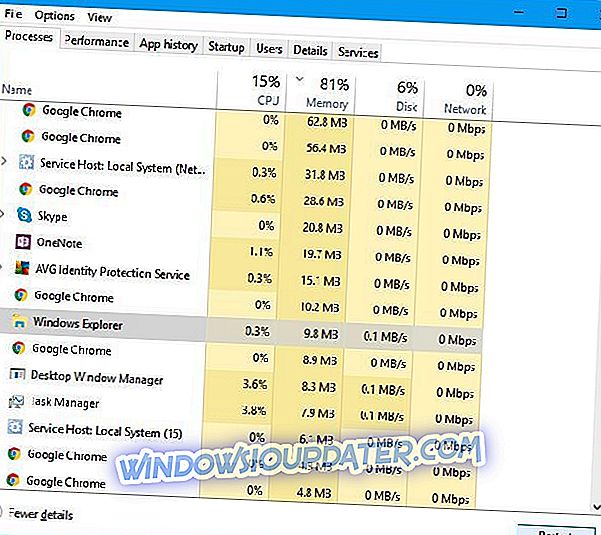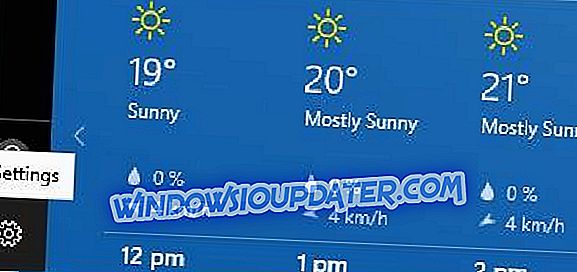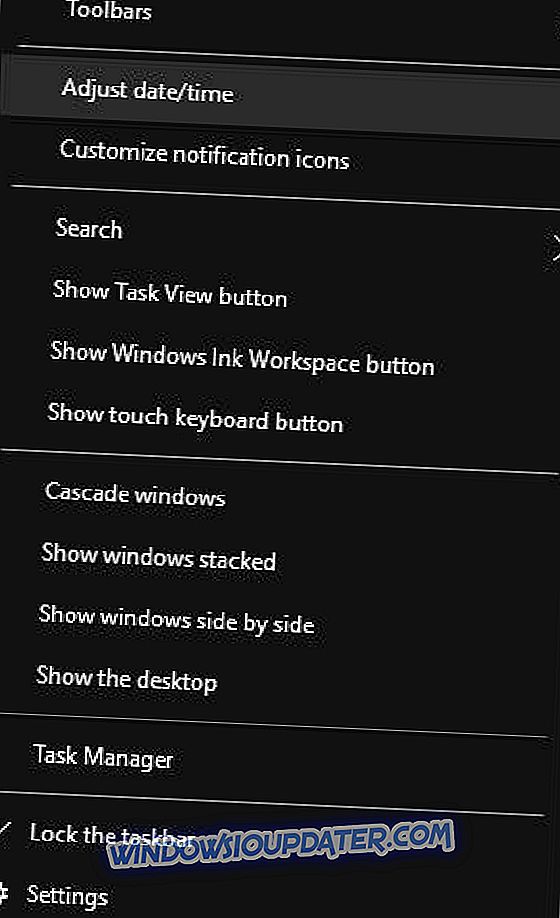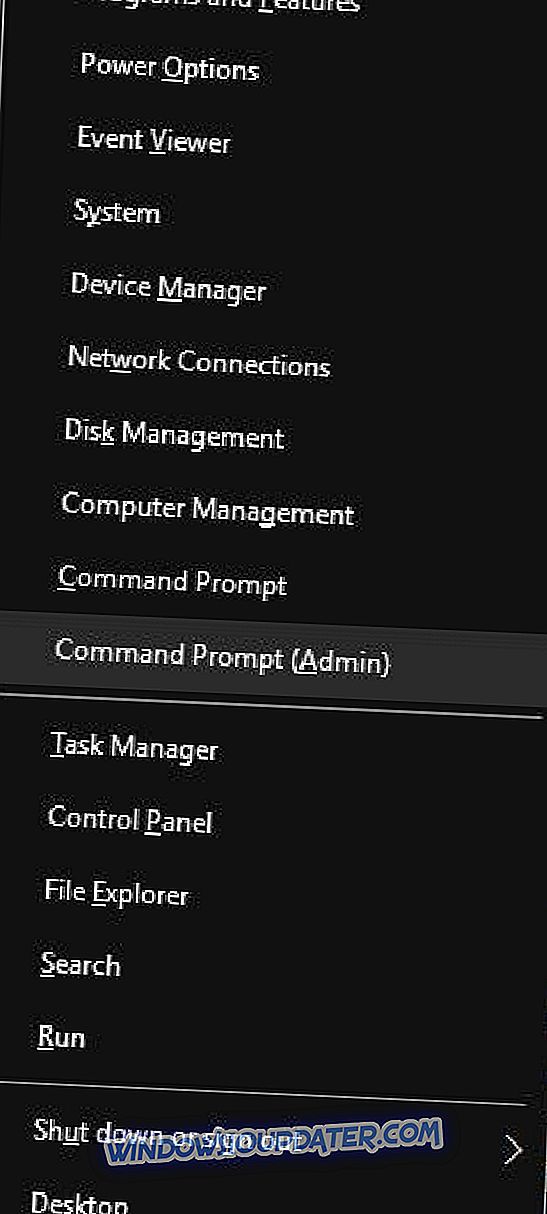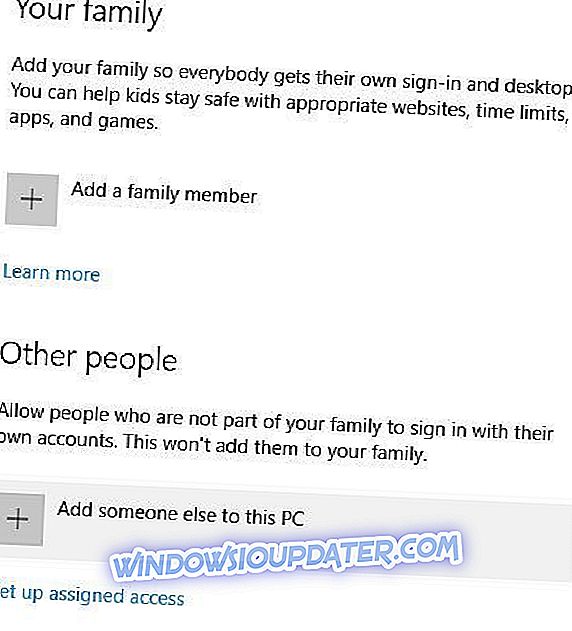Windows 10 memiliki banyak fitur hebat, dan satu fitur yang mungkin Anda gunakan adalah Live Tiles. Fitur ini bagus jika Anda menggunakan aplikasi Cuaca dan Anda ingin dengan cepat memeriksa cuaca tanpa membuka aplikasi Cuaca. Sayangnya, banyak pengguna melaporkan bahwa aplikasi Weather Live Tile tidak berfungsi pada Windows 10.
Aplikasi cuaca Live Tile tidak berfungsi di Windows 10, bagaimana cara memperbaikinya?
Daftar Isi:
- Mulai ulang proses Windows Explorer
- Tetapkan lokasi Anda di aplikasi Cuaca
- Ubah opsi penskalaan
- Ubah pengaturan zona waktu dan jam
- Jalankan Command Prompt
- Periksa pengaturan firewall Anda
- Buat akun pengguna baru
- Copot aplikasi Windows Phone Companion
- Akhiri Pengingat, proses WinRT OOP Server
- Setel ulang router Anda
- Gunakan ukuran Live Tile yang berbeda
Perbaiki - Aplikasi Windows 10 Weather Live Tile tidak muncul
Solusi 1 - Mulai ulang proses Windows Explorer
Menurut pengguna, Anda dapat memperbaiki masalah ini hanya dengan memulai kembali proses Windows Explorer. Untuk melakukannya, lakukan hal berikut:
- Tekan Ctrl + Shift + Esc untuk membuka Task Manager .
- Ketika Task Manager dimulai, buka tab Processes, pilih proses Windows Explorer dan klik tombol Restart .
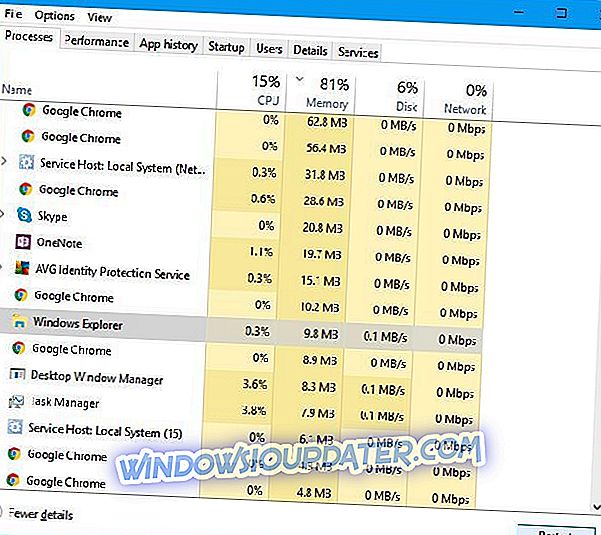
Setelah Windows Explorer dimulai ulang, periksa apakah masalahnya teratasi. Ingatlah bahwa Anda mungkin harus mengulangi proses ini jika masalah ini muncul lagi.
Solusi 2 - Tetapkan lokasi Anda di aplikasi Cuaca
Karena bug tertentu, kadang-kadang aplikasi Weather Live Tile tidak akan menampilkan informasi apa pun, dan salah satu cara untuk memperbaiki masalah ini adalah memasukkan lagi lokasi Anda. Untuk melakukannya, ikuti langkah-langkah ini:
- Mulai aplikasi Cuaca .
- Klik ikon Pengaturan di sudut kiri bawah.
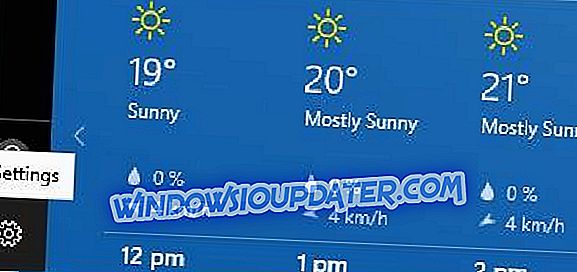
- Di bagian Luncurkan Lokasi pilih opsi Lokasi Default, dan pilih lokasi Anda dari daftar.
Setelah memilih lokasi Anda, periksa apakah masalahnya teratasi. Solusi ini berfungsi untuk beberapa pengguna, jadi pastikan untuk mencobanya.
Solusi 3 - Ubah opsi penskalaan
Beberapa pengguna melaporkan bahwa mereka berhasil memperbaiki masalah ini hanya dengan mengubah pengaturan penskalaan pada PC mereka. Untuk beberapa alasan yang tidak diketahui, masalah ini muncul ketika Anda menggunakan pengaturan penskalaan tertentu, tetapi Anda seharusnya dapat memperbaiki masalah ini hanya dengan mengembalikan pengaturan penskalaan ke default. Untuk melakukannya, ikuti langkah-langkah ini:
- Klik kanan desktop Anda dan pilih opsi Display settings .

- Ketika Kustomisasi jendela tampilan Anda terbuka, gerakkan slider ke kiri hingga berbunyi 100% .
Beberapa pengguna melaporkan bahwa mereka menetapkan skala kembali ke 125% yang merupakan pengaturan default untuk PC mereka. Setelah mengatur pengaturan penskalaan ke nilai default, masalah dengan aplikasi Weather Live Tile harus diselesaikan.
Solusi 4 - Ubah pengaturan zona waktu dan jam
Menurut pengguna, salah satu cara paling sederhana untuk memperbaiki masalah ini adalah mengubah pengaturan zona waktu dan jam Anda. Untuk melakukannya, ikuti langkah-langkah ini:
- Di sudut kanan bawah klik kanan jam Anda dan pilih opsi Sesuaikan tanggal / waktu .
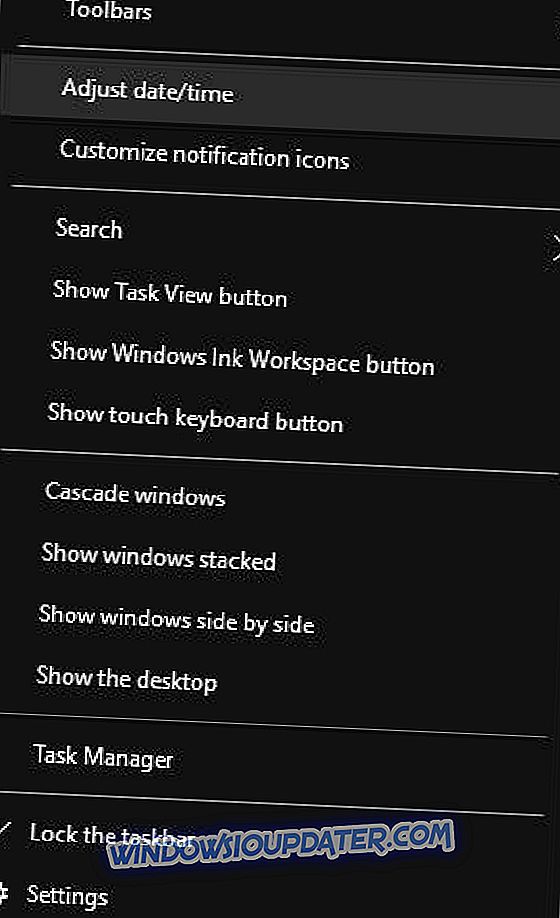
- Ketika jendela Tanggal dan waktu terbuka, pastikan untuk mematikan Atur waktu secara otomatis dan Tetapkan zona waktu secara otomatis .
- Jika tanggal, waktu atau zona waktu Anda tidak benar, pastikan untuk mengaturnya ke nilai yang benar.
- Aktifkan Atur waktu secara otomatis dan Atur zona waktu secara otomatis ke Aktif .
- Sekarang restart PC Anda atau restart Windows Explorer dan periksa apakah masalahnya telah teratasi.
Solusi 5 - Jalankan Command Prompt
Beberapa pengguna melaporkan bahwa mereka berhasil memperbaiki Live Tile aplikasi Weather dengan menjalankan beberapa perintah dari Command Prompt. Untuk melakukannya, ikuti langkah-langkah ini:
- Tekan Windows Key + X untuk membuka menu Win + X dan pilih Command Prompt (Admin) .
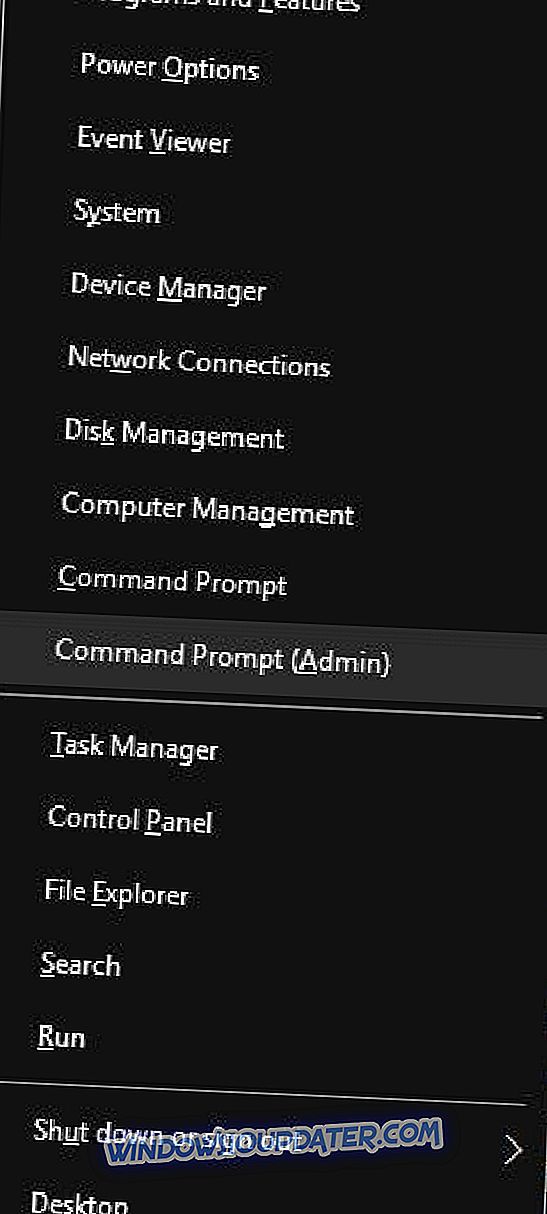
- Ketika Command Prompt terbuka, masukkan baris berikut:
- mulai bersih w32time
- w32tm / sinkronisasi ulang
- Setelah kedua perintah dieksekusi, tutup Prompt Perintah dan periksa apakah masalahnya teratasi.
Solusi 6 - Periksa pengaturan firewall Anda
Terkadang firewall Anda dapat mengganggu aplikasi Weather Live Tile dan membuatnya berhenti berfungsi. Tampaknya firewall tertentu memblokir lalu lintas Windows Explorer melalui HTTP, dan untuk memperbaiki masalah ini Anda perlu mengubah pengaturan firewall Anda. Pengguna melaporkan bahwa mereka berhasil memperbaiki masalah ini dengan Bitdefender hanya dengan melakukan hal berikut:
- Buka Bitdefender dan klik Perlindungan .
- Pergi ke Firewall> Tampilkan aturan Umum .
- Temukan lalu lintas Windows Explorer di HTTP dan pilih Allow dari menu.
Setelah mengubah pengaturan ini, aplikasi Weather Live Tile akan mulai berfungsi. Jika Anda tidak dapat menemukan opsi ini di firewall Anda, kami sarankan Anda mencoba menonaktifkan firewall Anda atau menghapusnya sepenuhnya dari PC Anda.
Pengguna juga menyarankan agar Anda dapat memperbaiki masalah ini hanya dengan menambahkan Windows Explorer ke daftar pengecualian di pengaturan firewall Anda. Menurut pengguna, Windows Explorer membutuhkan akses Internet agar Live Tiles berfungsi, jadi pastikan untuk memeriksa pengaturan firewall Anda.
Solusi 7 - Buat akun pengguna baru
Beberapa pengguna melaporkan bahwa mereka berhasil memperbaiki masalah ini hanya dengan membuat akun pengguna baru. Untuk melakukan itu, Anda harus mengikuti langkah-langkah ini:
- Tekan Windows Key + I untuk membuka aplikasi Pengaturan .
- Ketika aplikasi Pengaturan terbuka, buka Akun> Keluarga & orang lain .
- Klik opsi Tambahkan beberapa lainnya ke PC ini .
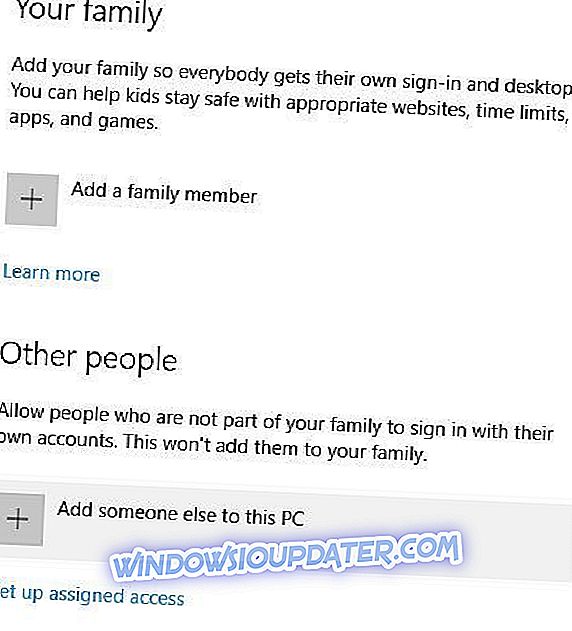
- Pilih Saya tidak punya informasi masuk orang ini .
- Pilih Tambahkan pengguna tanpa akun Microsoft .
- Masukkan nama pengguna untuk pengguna baru dan klik Next .
- Keluar dari akun pengguna Anda dan beralih ke akun pengguna baru.
- Jika aplikasi Weather Live Tile berfungsi dengan baik, pindahkan file pribadi Anda ke akun pengguna baru dan jadikan akun utama Anda.
Solusi 8 - Copot aplikasi Windows Phone Companion
Aplikasi pihak ketiga tertentu dapat mengganggu Windows 10 dan menyebabkan beberapa komponennya, seperti Live Tiles, berhenti bekerja. Jika Anda memiliki masalah ini pada PC Windows 10 Anda, Anda mungkin dapat memperbaikinya dengan menghapus aplikasi Windows Phone Companion . Pengguna melaporkan bahwa setelah menghapus Windows Phone Companion masalah ini teratasi, jadi pastikan untuk menghapus aplikasi ini dari PC Anda.
Solusi 9 - Akhiri Pengingat Proses WinRT OOP Server
Beberapa pengguna melaporkan bahwa masalah ini disebabkan oleh proses Pengingat WinRT OOP Server . Menurut pengguna, proses ini menyebabkan penggunaan CPU tinggi, tetapi setelah mengakhiri proses, masalah ini sepenuhnya teratasi. Untuk mengakhiri proses ini cukup buka Task Manager, cari proses yang bermasalah, klik kanan dan pilih End Task dari menu. Setelah menonaktifkan proses ini, aplikasi Weather Live Tile harus mulai bekerja lagi. Sayangnya, ini hanya solusi, dan Anda harus mengulanginya setiap kali masalah ini muncul.
Solusi 10 - Atur ulang router Anda
Menurut pengguna, pengaturan router Anda dapat mengganggu Live Tiles dan menyebabkan masalah ini muncul. Salah satu cara tercepat untuk memperbaiki masalah ini adalah mengatur ulang router Anda ke default. Untuk melakukan itu, Anda dapat menekan tombol reset pada router Anda atau membuka konfigurasi router dan klik opsi Reset. Untuk instruksi terperinci tentang cara mereset router Anda, pastikan untuk memeriksa manual router Anda. Kami harus memperingatkan Anda bahwa mengatur ulang router Anda akan mengembalikan semua pengaturan Anda ke default, jadi Anda harus secara manual mengaturnya lagi. Sayangnya ini bukan solusi permanen, oleh karena itu jika masalah ini muncul lagi, Anda harus mengulangi proses yang sama lagi.
Solusi 11 - Gunakan ukuran Live Tile yang berbeda
Pengguna melaporkan bahwa masalah ini dapat dihindari dengan menggunakan ukuran Medium atau Wide untuk aplikasi Weather. Untuk melakukan itu, cukup klik kanan ubin, pilih Ubah ukuran dan pilih opsi Lebar atau Sedang dari menu.
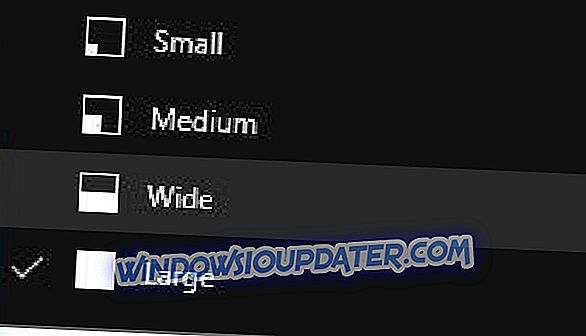
Ini hanya solusi, tetapi aplikasi Cuaca Live Tile harus berfungsi tanpa masalah selama Anda tidak menggunakan ukuran Besar.
Masalah dengan aplikasi Weather Live Tile bisa menjadi sedikit ketidaknyamanan, tetapi kami berharap Anda berhasil memperbaiki masalah ini dengan menggunakan salah satu solusi kami. Jika tidak ada solusi yang berfungsi, Anda mungkin harus mengunduh pembaruan terbaru atau memperbarui aplikasi Weather.